注意事項
對於 大部分的客戶而言,整合式應用程式是建議且功能最豐富的方式,可將 Office 載入巨集集中部署至組織內的使用者和群組。
Office 載入巨集可協助您個人化檔,並簡化存取網路資訊的方式。 請參閱 開始使用您的 Office 載入巨集。
全域或 Exchange 系統管理員為組織中的使用者部署載入巨集之後,他們可以關閉或開啟載入巨集、編輯、刪除及管理載入巨集的存取權。
如需從系統管理中心安裝載入巨集的詳細資訊,請參閱 在系統管理中心部署載入巨集。
增益集狀態
載入巨集可以處於 [開 啟] 或 [關閉] 狀態。
| 狀態 | 狀態如何發生 | 影響 |
|---|---|---|
|
Active |
管理員 上傳載入巨集,並將其指派給使用者或群組。 |
被指派增益集的使用者和群組會在相關用戶端中看見增益集。 |
|
已關閉 |
系統管理員已關閉增益集。 |
被指派增益集的使用者和群組無法再存取增益集。 如果增益集狀態已變更為 [使用中],使用者和群組將可再次存取增益集。 |
|
Deleted |
系統管理員已刪除增益集。 |
被指派增益集的使用者和群組無法再存取增益集。 |
如果沒有人再使用載入巨集,請考慮刪除載入巨集。 例如,如果載入巨集只在一年中的特定時間使用,關閉載入巨集可能會有意義。
刪除增益集
您也可以刪除已部署的增益集。
在系統管理中心,移至 [設定整合式應用程式]> 頁面。
選取部署的增益集,然後選取 [設定]索引標籤。
在 [組態] 窗格中,移至 [進階>設定] 載入巨集。
再次從清單選取該增益集。
選擇 [移除增益集]。 移除右下角的 [增益集] 按鈕。
驗證您的選項,然後選擇 [移除]。
編輯增益集存取權
部署之後,系統管理員也可以管理使用者對增益集的存取。
在系統管理中心,移至 [設定整合式應用程式]> 頁面。
選取部署的增益集。
在 [誰可以存取] 下按一下 [編輯]。
儲存變更。
透過開啟/關閉所有應用程式的 Office 市集來管理載入巨集下載 (Outlook)
注意事項
Outlook 載入巨集安裝是由 不同的程式所管理。
身為組織,您可能想要從 Office 市集管理 Office 載入巨集的下載。 這可用來確保組織內的使用者可以從所有 Office 載入巨集獲得好處,或只有組織核准的載入巨集可以使用集中式部署來部署。
開啟/關閉載入巨集取得
在系統管理中心,移至 [ 設定>組織設定] 頁面。
選取 [使用者所擁有的應用程式與服務]。
檢查或清除允許或防止使用者存取 Office 市集的選項。
非教育租使用者中可用的選項:
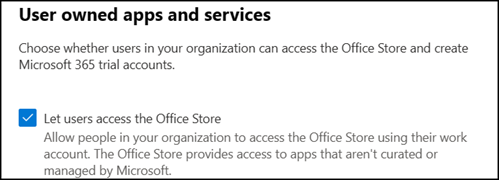
教育租使用者中可用的選項:
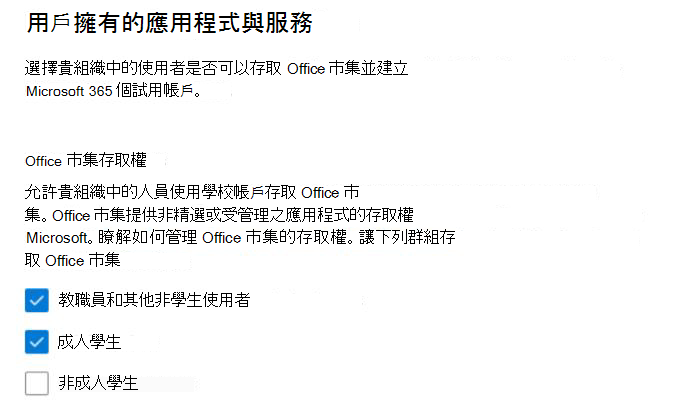
使用者的授權資訊可用來定義使用者是教職員還是學生,以及年齡群組屬性,以檢查學生是否為成人。 沒有教育授權的使用者會包含在 教職員和其他非學生用戶使用者 群組中。
這會控制所有使用者從存放區取得下列載入巨集的能力。
- Word、Excel 和 PowerPoint 2016 的載入巨集:
- Windows
- Mac
- 辦公室
- Microsoft 365 內的增益集
當您停用 Office 市集的存取權時,嘗試存取市集的使用者會看到下列訊息: Office 市集無法使用。不幸的是,您的組織已停用 Office 市集的存取權。請連絡您的系統管理員以取得存放區的存取權。
注意事項
您仍然可以從 AppSource 進行下載,但使用者將無法啟動或使用用戶端中的載入巨集。 這不會防止系統管理員使用集中式部署從 Office 市集指派載入巨集。
下列版本提供開啟/關閉 Office 市集的支援:
Windows:16.0.9001 - 目前可用。
Mac:16.10.18011401 - 目前可用。
iOS:2.9.18010804 - 目前可用。
Web - 目前可用。
若要防止使用者使用Microsoft帳戶登入,您可以限制登入僅使用組織帳戶。 如需詳細資訊,請參閱 Office 2016 中的身分識別、驗證和授權。
注意事項
防止使用者存取 Office 市集也會防止他們 側載 Office 載入巨集,以從網路共享進行測試。
深入瞭解載入巨集的用戶體驗
部署載入巨集之後,您的終端使用者就可以開始在其 Office 應用程式中使用它。 載入巨集會出現在載入巨集支援的所有平臺上。 請參閱 開始使用您的 Office 載入巨集。
如果載入巨集支援載入巨集命令,命令會出現在功能區中。 在下列範例中,[ 搜尋引文 ] 命令會出現在 引文 載入巨集中。
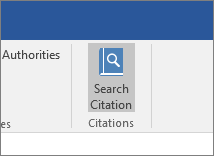
如果已部署的載入巨集不支援載入巨集命令,或如果您想要檢視所有已部署的載入巨集,您可以透過 [我的載入巨集] 檢視它們。
在 Word 2016、Excel 2016 或 PowerPoint 2016 中
選 取 [插入 > 我的載入巨集]。
在 [Office 載入巨集] 視窗中,選取 [管理員 管理] 索引卷標。
按兩下您稍早部署的載入巨集, (此範例中的 引文) 。
![管理員 Office 載入巨集頁面的 [管理] 索引標籤。](../../media/fd36ba81-9882-40f0-9fce-74f991aa97d5.png?view=o365-worldwide)
在 Outlook 中
在 [ 常用] 功能區上,選 取 [取得載入巨集]。
![Outlook 中的 [市集] 按鈕。](../../media/getaddinsicon.png?view=o365-worldwide)
選取左側瀏覽列中的 [受系統管理員管理]。